7 најбољих подешавања за Галаки Будс Плус која треба да знате
Мисцелланеа / / November 29, 2021
Тхе Самсунг Галаки Будс Плус спакујте избалансиран аудио излаз и ако сте већ у Самсунг екосистему, има смисла инвестирати у њих бежичне Блуетоотх слушалице. Наравно, потребно је да подесите подешавања на вашем Галаки Будс Плус по свом укусу.

Пратећа апликација за Галаки Будс Плус прикладно названа Галаки Веарабле даје вам довољно простора за прилагођавање. Од подешавања тачпеда до измене степена амбијенталног звука, можете много да урадите. И да ли смо вам рекли да можете додати и акцију додира? Занимљиво, зар не?
Дакле, ево нас са неким од најбољих подешавања које би требало да проверите на свом Галаки Будс Плус.
Пре тога, погледајте ове:
- Заштитите своје Галаки Будс Плус од огреботине са овим заштитним навлакама.
- Тражите нови пар слушалица? Погледајте ове цоол алтернативе за Самсунг Галаки Будс.
1. Контролишите обавештења
Замисли да јеси свирање ваше омиљене песме, и како достиже крешендо, серија пингова и бипова омета целу сцену. Буммер? Не брини. Галаки Будс Плус вам даје бољу контролу над обавештењима на телефону. Иако је идеално решење да искључите сва обавештења, то можда није изводљиво решење јер можете пропустити важна.
Стога је најбоља опција да одаберете апликације које сматрате важним, а остале да утишате.
Да бисте то урадили, отворите апликацију Самсунг Веараблес и изаберите Читај обавештења наглас > Апликације да бисте добијали обавештења и додирните падајући мени.


Изаберите Све са листе и пребаците прекидаче за апликације за које желите да будете обавештени. И то је то, тако једноставно.

Након тога, кад год ваш телефон добије обавештење од одобрених апликација, чућете благи звучни сигнал.
2. Позовите Гоогле помоћника
Дугмад осетљива на додир на Галаки Будс Плус-у вам дају флексибилност да прескачете нумере или одговарате на позиве без притискања слушалица на уху. Док једноструки и двоструки додири имају фиксне радње, добра вест је да се акција „дуго додиривање и задржавање“ може прилагодити вашим потребама.

За сада, апликација Веарабле вам нуди три опције — гласовни помоћник, амбијентални звук и смањивање јачине звука. Све што треба да урадите је да изаберете додирну таблу, додирнете једну од опција (десно или лево) и изаберете Гласовни помоћник из менија.


Најбољи део? Можете одабрати појединачне радње за слушалице. На пример, можете да омогућите амбијентални звук када додирнете и држите десну тачпед и омогућите гласовни помоћник када притиснете и држите леву тачпед. Кул, зар не?
Тако, шта можете да питате Гоогле помоћника урадити? За почетак, можете затражити од њега да пусти музику или можете позвати некога у режиму без руку. Само изговорите команду на природном језику.
Белешка: Ако изаберете Волуме на једном од пупољака, нажалост, исто ће се одразити и на другом, што значи да ће се један користити за повећање јачине звука и обрнуто. Али не брините јер ће вам следећи трик дати довољно простора да промените ово подразумевано понашање.
Такође на Гуидинг Тецх
3. Време је за неке експерименте
Поред стандардних радњи тачпеда, Будс Плус такође има неколико експерименталних функција. Скривена у оквиру Лабс, ова подешавања вам омогућавају да добијете мало више од својих скромних бежичних Блуетоотх слушалица.


Једна од најзанимљивијих карактеристика ових Самсунг слушалица је акција двоструког додира. За разлику од горе поменутог, овде морате да додирнете ивицу слушалица да бисте подесили јачину звука. На овај начин можете да искористите акцију тап-анд-холд пупољака за неку другу радњу.
Међутим, лакше је рећи него учинити да раде. Шансе су да ће бити потребно доста времена да проради (и доста прескакања песама).
4. Омогући амбијентални звук током позива
Функција амбијенталног звука (транспарентност звука) Самсунг Галаки Будс Плус вам омогућава да останете свесни свог окружења. Ова функција користи микрофоне пупољака за филтрирање амбијенталне буке што пристојно ради. Међутим, то их не поништава у потпуности и још увек можете да бринете о звуцима у вашем окружењу.
Једина ствар коју треба да добијете је правилно пристајање. Одсуство одговарајућег пријањања може узроковати да чујете завијање.
Уз Галаки Будс Плус, не само да можете да га омогућите на једном слушалици, већ можете да омогућите и амбијентални звук када сте у разговору. Сасвим природно, ово долази до изражаја ако често примате позиве док сте на путу до посла.


Да бисте то омогућили, идите на Напредна подешавања и пребаците прекидач за Користи амбијентални звук током позива.
Да ли си знао: Галаки Будс вам омогућава (старија верзија) да активирате амбијентални звук само када су оба слушалица активна.
5. Закључајте слушалице
Колико год да изгледају корисни, дугмад осетљива на додир могу да ометају, посебно када вежбате. Срећом, можете привремено закључати дугмад.

Да бисте то урадили, идите на апликацију Веарабле > Тоуцхпад и активирајте Лоцк тоуцхпад картицу.
Сада нећете случајно прескочити песме када обришете зној са главе.
Такође на Гуидинг Тецх
6. Активирајте прави Долби Атмос профил
Да ли често слушате музику на свом Галаки Будс Плус? Ако јесте, најбоље је да се пребаците на одговарајући Долби Атмос профил на свом Самсунг телефону. За сада, поменути режим вам даје три опције за избор — филм, музика и глас, осим стандардног аутоматског.

Са укљученим музичким профилом, добићете чист и богат звук, док ће прелазак на Гласовни профил побољшати гласове у видеу или филму. И добро, профил Мовие ће вам помоћи да пружите изражен аудио доживљај.
Све што треба да урадите је да дуго додирнете икону Долби Атмос у менију Брза подешавања и изаберете исту.
7. Додајте свој звучни профил
Ако имате Самсунг телефон, можда бисте желели да испробате функцију Адапт Соунд. Ова функција мења ниске и високе тонове које емитују слушалице или слушалице у складу са вашим могућностима слушања и у складу са тим прилагођава исход. На крају крајева, свако уво другачије перципира звук. Сматрам да је ова функција посебно корисна јер моје уши не могу да разазнају ниске тонове.
Занимљиво је да је лако и једноставно поставити. Када укључите слушалице, идите на Подешавања > Звукови и вибрације > Квалитет звука и ефекти > Прилагоди звук и додирните Креирај прилагођени профил.


Телефон ће вас затим провести кроз остатак процеса. Када завршите, сачувајте профил и изаберите га.


Да бисте чули разлику у квалитету звука, додирните дугме у облику зупчаника и слушајте оба звучна профила.
Такође на Гуидинг Тецх
Извуците максимум из слушалица
Дакле, ово је био начин на који можете да извучете максимум из свог Самсунг Галаки Будс Плус. Од подешавања ваших радњи заснованих на додиру до омогућавања најбољег могућег звука, можете много да урадите. А следећи пут када се батерија испразни, омогућите Вирелесс ПоверСхаре на свом Самсунг телефону из менија Брза подешавања и поставите футролу за пуњење на полеђину телефона.
Шта је најбоља ствар коју волите код ових Самсунг бежичних слушалица? Свиђа ми се што аутоматски паузирају када их извадим из уха, иако ме тачпеди понекад излуђују. Ста је са тобом?
Следеће: Желите да повежете своје слушалице са Галаки Ватцх или Галаки Ацтиве 2? Кликните на чланак испод да бисте сазнали како да повежете оба гаџета.


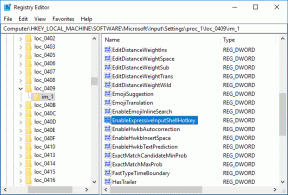
![Виндовс Екплорер је престао да ради [РЕШЕНО]](/f/8b40af2e890d047cfe49acc058cf5650.png?width=288&height=384)